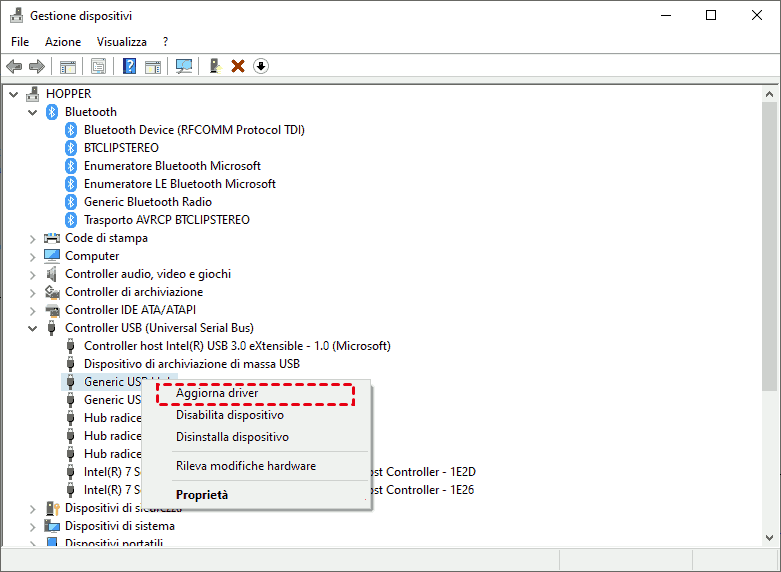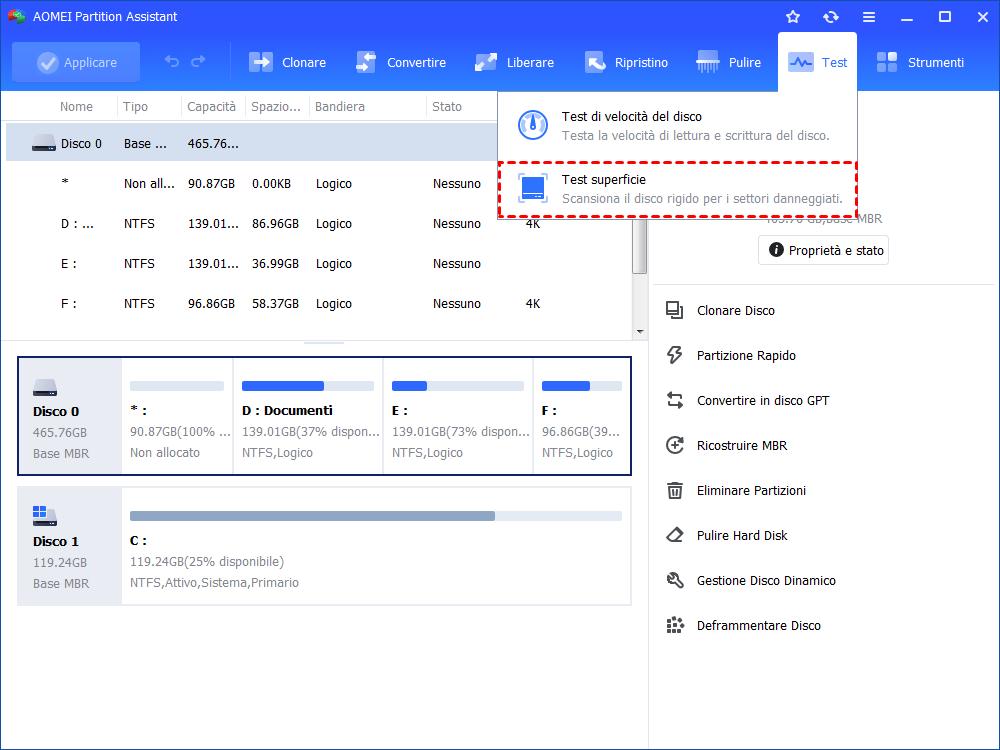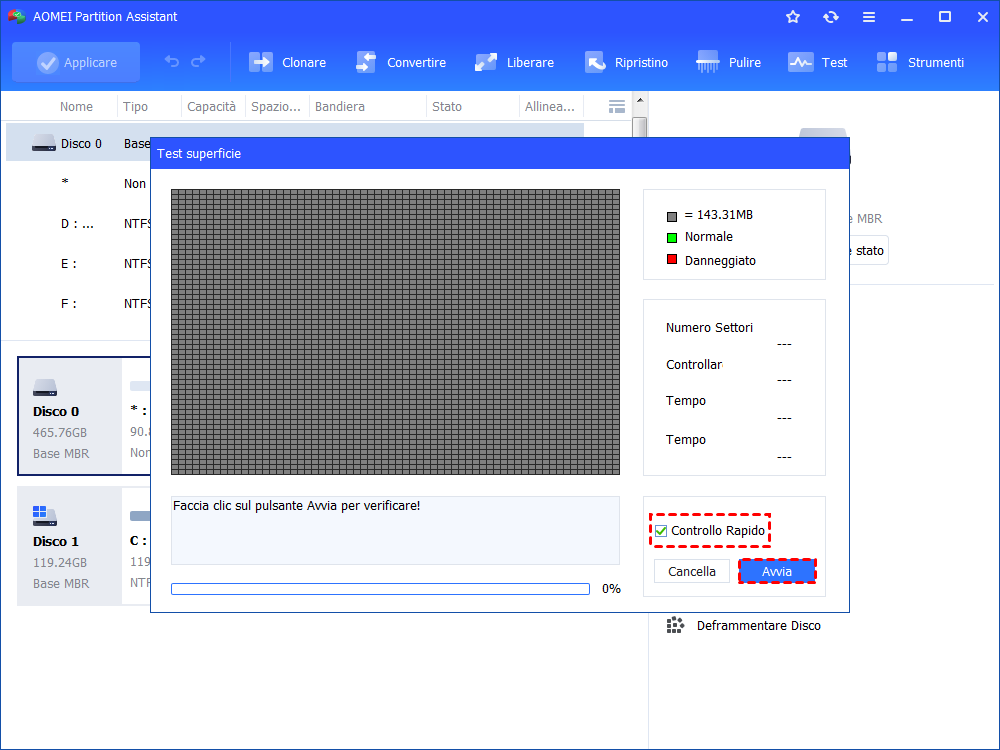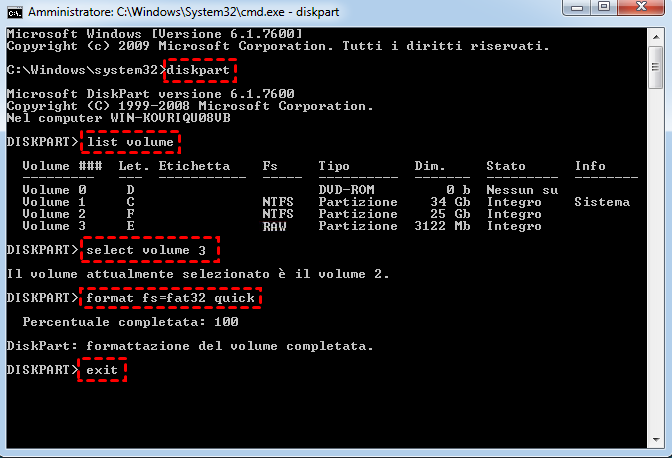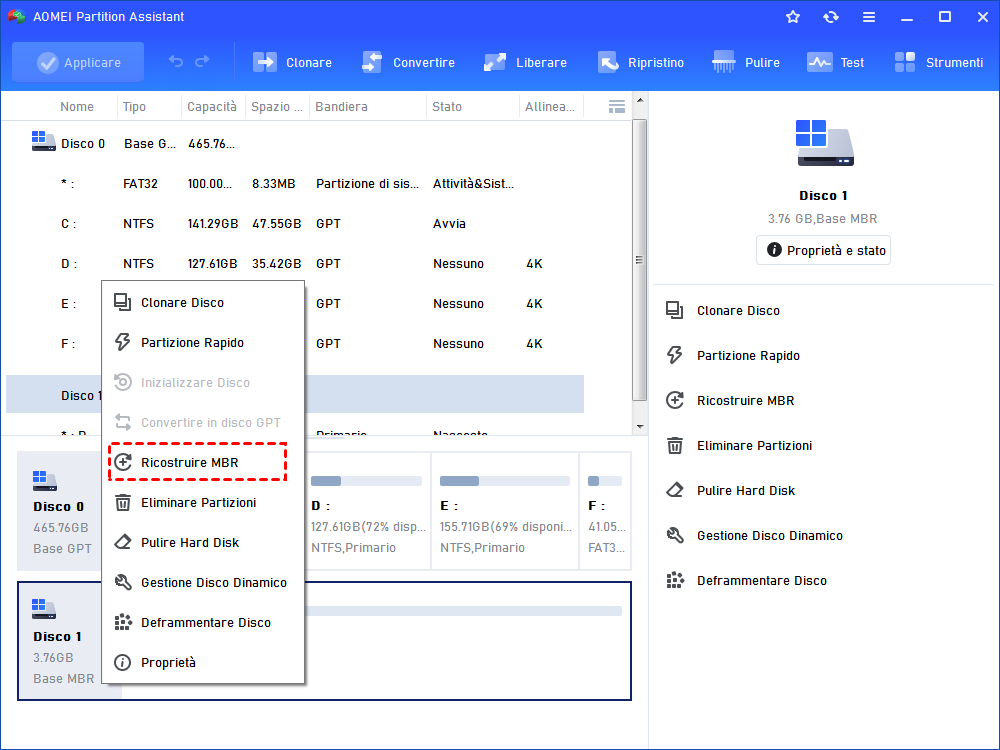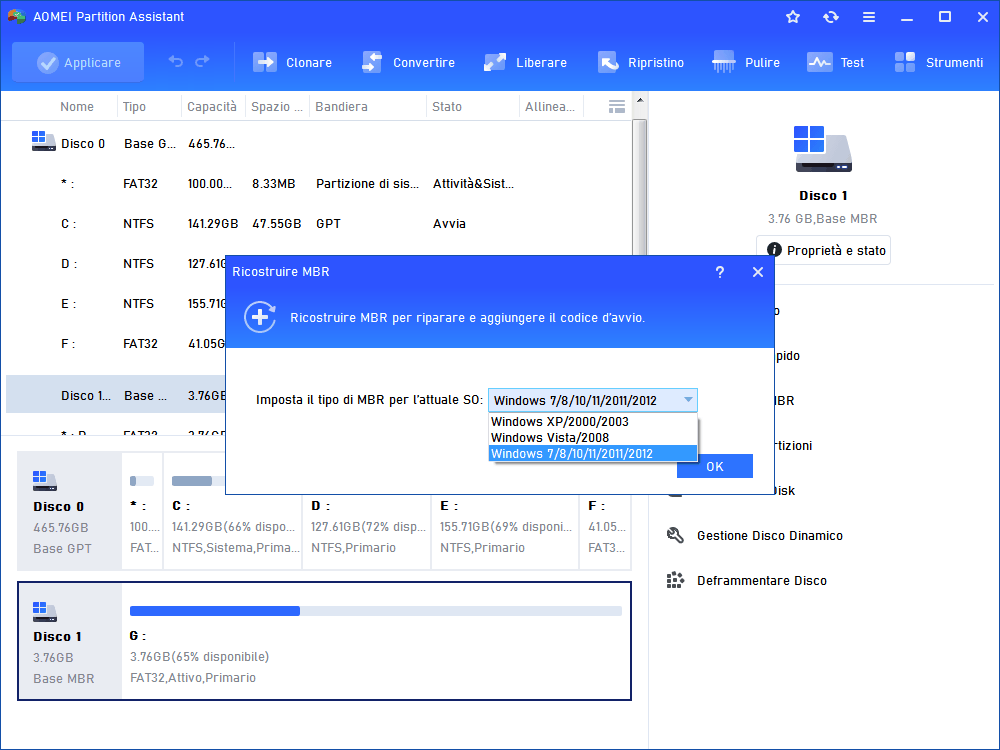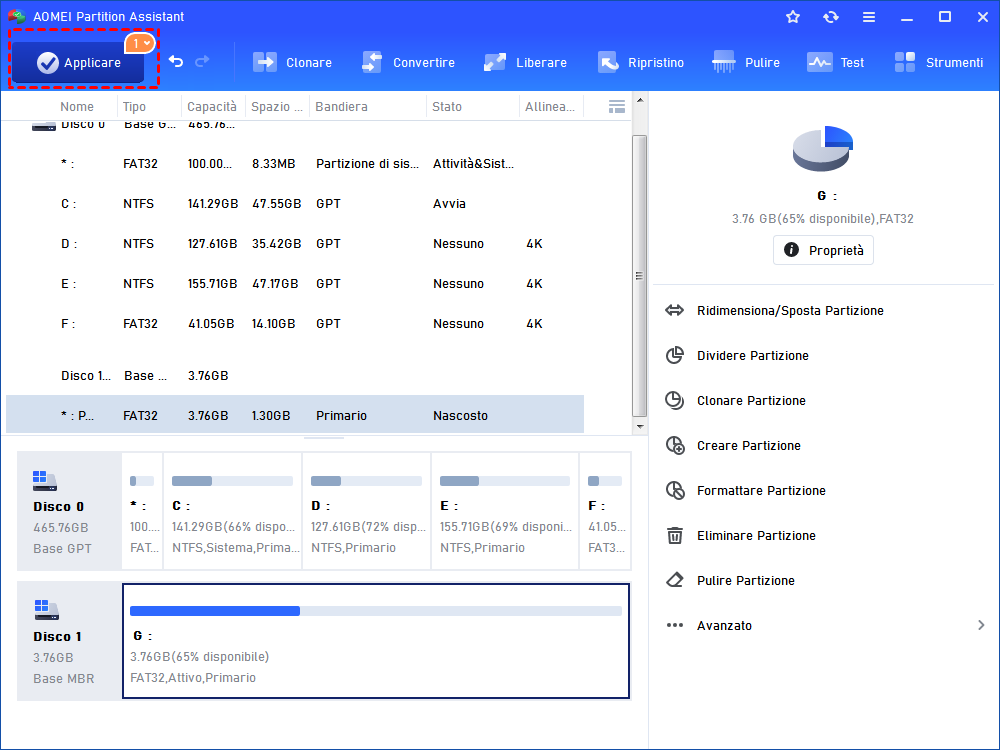Il Volume Non Contiene un File System Riconosciuto su Chiavetta USB
Ricevi il messaggio "Il volume non contiene un file system riconosciuto" su una chiavetta USB, una scheda SD o un hard disk in Windows 7/10/11? Troverai le ragioni e soluzioni in questo articolo.
Errore: Il volume non contiene un sistema di file riconosciuto su chiavetta USB
Ho collegato la mia chiavetta USB al mio computer con Windows 10 e ho ricevuto un avviso per scansionare o riparare il dispositivo. Di solito, ignoro questo avviso. Ma questa volta ho cliccato per avviare la scansione per errore. Dopo un po', mi è stato chiesto di formattare la chiavetta USB con il messaggio 'È necessario formattare il disco per poterlo utilizzare. Formattarlo?'
Non desidero formattare la chiavetta perché potrei avere dei file importanti salvati sulla penna USB. Ho cliccato su Annulla e ho ricevuto un altro messaggio di errore che dice 'Impossibile accedere a F:\. Il volume non contiene un sistema di file riconosciuto. Controllare che siano caricati tutti i driver richiesti per il file system e che il volume non sia danneggiato'. Ho provato ad accedere alla chiavetta tramite il Prompt dei comandi, ma ho ottenuto lo stesso messaggio di errore. C'è un modo per mantenere i miei dati al sicuro e allo stesso tempo risolvere l'errore?
Perché il volume non contiene un file system riconosciuto?
Ecco i possibili motivi per cui il volume potrebbe non essere riconosciuto come un sistema di file:
1. Crittografia del volume o del disco. La chiavetta USB potrebbe essere stata crittografata intenzionalmente o per errore da qualcuno. Tutto ciò che devi fare è decrittografarla. Potresti voler eseguire un backup del disco crittografato, giusto per sicurezza.
2. Infezione da virus. Il volume o il disco potrebbero essere stati infettati da un virus che danneggia il sistema di file e lo rende illeggibile per il sistema operativo.
3. Reinstallazione del sistema. Se ottieni l'errore "Il volume non contiene un file system riconosciuto" sull'hard disk interno o sull'SSD dopo una reinstallazione del sistema, potrebbe essere perché il sistema di file della partizione non è compatibile con il sistema appena installato.
4. Corruzione del sistema di file. Il sistema di file della partizione potrebbe essere danneggiato in seguito a un fallimento della conversione del sistema di file. Inoltre, scollegare il dispositivo rimovibile senza eseguire l'espulsione sicura o spegnere il computer senza rimuovere il dispositivo può causare la corruzione del sistema di file. Potresti notare che il sistema di file viene visualizzato come RAW nelle proprietà o nella gestione disco.
5. Settori danneggiati.
6. Errore nella tabella delle partizioni.
Ora che conosci le possibili cause, potresti chiederti quali sono le soluzioni per risolvere l'errore "Il volume non contiene un sistema di file riconosciuto" su una penna USB.
Come risolvere correttamente l’errore "Il volume non contiene un file system riconosciuto"?
Sono necessarie soluzioni diverse in casi diversi. Trovi la soluzione qui sotto per vedere se funziona. Si prega di notare che tutte le operazioni comportano il rischio di perdita di dati. Assicurati di aver eseguito il backup dei file importanti prima di effettuare qualsiasi operazione. Puoi clonare direttamente il disco su unaltro oppure utilizzare il software professionale di backup per fare il backup
Recuperare i dati se necessario
La prima cosa da fare è mantenere i dati al sicuro, specialmente se ci sono file importanti memorizzati. Sul mercato ci sono molti software gratuiti per il recupero dati su Windows. Ad esempio, TestDisk è uno strumento molto potente per il recupero dati. Si tratta di un'applicazione a riga di comando adatta agli utenti esperti. Puoi cercare istruzioni dettagliate su Google.
Oltre a TestDisk, ci sono anche altri strumenti per il recupero dati come Recuva, PhotoRec, Restoration e Undelete Plus, che sono altrettanto potenti, gratuiti e compatibili con il sistema operativo Windows.
Ora puoi adottare le misure per risolvere l'errore "Il volume non contiene un sistema di file riconosciuto" senza preoccuparti, avendo garantito la sicurezza dei dati.
Aggiornare il driver USB
Puoi aggiornare i driver USB su Windows per la tua chiavetta USB. Riavvia il tuo PC dopo questa configurazione. Ecco i passaggi da seguire:
1. Premi Win + R e avvia devmgmt.msc come amministratore.
2. Nel Gestione dispositivi, trova "Controller USB (Universal Serial Bus)". Fai clic destro su "Hub USB generico" e seleziona "Aggiornamento software driver".
Tuttavia, tieni presente che l'aggiornamento dei driver USB potrebbe non risolvere direttamente l'errore "Il volume non contiene un sistema di file riconosciuto". Questa procedura è utile per garantire che i driver USB siano aggiornati e correttamente configurati, ma potrebbe non risolvere il problema principale. È consigliabile seguire anche le altre soluzioni descritte in precedenza per risolvere l'errore.
Controllare la presenza di settori danneggiati nella partizione
Come indicato in precedenza, i settori danneggiati possono influire anche sul sistema di file della partizione. Pertanto, è possibile verificare la presenza di settori danneggiati nell'unità. Se esegui CHKDSK tramite il Prompt dei comandi, potresti ottenere l'errore "CHKDSK non è disponibile per le unità RAW".
In questo caso, puoi utilizzare il "Test superficie" disponibile in AOMEI Partition Assistant Standard, uno dei migliori gestori di partizioni gratuiti. Questo strumento ti consente di verificare la presenza di settori danneggiati anche su unità RAW. Puoi scaricarlo gratuitamente per provarlo.
Ecco i passaggi da seguire:
1. Installa ed avvia il gestore di partizioni. Seleziona la chiavetta USB e clicca su "Test" > "Test superficie".
2. Seleziona l'opzione "Controllo rapido" e clicca su "Avvia". Il processo verrà completato in breve tempo.
Formattare il volume con un file system riconosciuto
Se il sistema di file dell'unità è diventato RAW e non può essere riconosciuto da Windows, una soluzione per risolvere l'errore "Il volume non contiene un sistema di file riconosciuto" è formattare l'unità in un sistema di file leggibile da Windows. Puoi fare ciò utilizzando la Gestione disco, il Prompt dei comandi (CMD) o Diskpart. Ecco un esempio di formattazione dell'unità tramite Diskpart:
1. Premi Win + R per aprire la finestra Esegui, digita "diskpart" e premi Invio.
2. Nella finestra del prompt dei comandi Diskpart, digita i seguenti comandi uno dopo l'altro, premendo Invio dopo ogni comando:
list volume
select volume n: Sostituisci "n" con il numero del volume dell'unità che presenta l'errore. Assicurati di selezionare il volume corretto.
format fs=fat32 quick: Questo comando formatta il volume selezionato nel sistema di file FAT32. Puoi sostituire "fat32" con "ntfs" o "exfat".
Exit
Ricostruire la tabella delle partizioni
Se si verifica una tabella delle partizioni danneggiata su un dispositivo di archiviazione rimovibile, è probabile che si ottenga anche l'errore "Il volume non contiene un sistema di file riconosciuto". Di conseguenza, diventa necessario ricostruire la tabella delle partizioni per il disco.
AOMEI Partition Assistant Standard, menzionato in precedenza, può aiutarti in questo aspetto. Puoi facilmente ricostruire la tabella delle partizioni MBR su un disco rigido interno o esterno. Ha un'interfaccia user-friendly adatta a tutti gli utenti. Ecco i passaggi dettagliati da seguire:
1. Apri AOMEI Partition Assistant e fai clic con il pulsante destro del mouse sull'unità flash USB e seleziona "Ricostruire MBR" questa volta.
2. Nella finestra di dialogo che appare, scegli il tipo di MBR corretto per il tuo sistema.
3. Fai clic su "Applicare" e poi su "Procede" per eseguire l'operazione.
Puoi ricostruire il MBR senza avviare Windows. Crea un supporto di avvio e completa la ricostruzione del MBR in WinPE.
Suggerimenti:
✍ Puoi ricostruire il MBR senza avviare Windows. Crea un supporto di avvio e completa la ricostruzione del MBR in WinPE.
✍ Se ricevi il messaggio "Il volume non contiene un sistema di file riconosciuto" in Server 2008/2012, ti consiglio di utilizzare AOMEI Partition Assistant Server edition.
Conclusione
La sicurezza dei dati è sempre la cosa più importante dopo aver riscontrato un problema con il dispositivo, e l'errore USB "Il volume non contiene un sistema di file riconosciuto" non fa eccezione. Garantire la sicurezza dei dati e successivamente puoi utilizzare la chiavetta USB correggendo l'errore con diverse soluzioni.
AOMEI Partition Assistant Professional, l'edizione avanzata di questo software, offre funzionalità più potenti. Può anche aiutarti a risolvere l’erro come l'impossibilità di accendere il computer, vari errori di codice , schermata blu del computer, ecc.